이메일 목록에서 플래그된 메시지의 글꼴 크기를 변경하려면 어떻게 해야 하나요?
Outlook을 사용하여 이메일을 보내고 받는 경우, 중요한 메시지를 플래그로 표시할 수 있습니다. 그러나 이러한 플래그된 이메일이 충분히 두드러지지 않아 보거나 회신해야 한다는 것을 상기시키기 어렵다면, 플래그된 메시지의 글꼴과 크기를 변경하여 더 직관적으로 만들 수 있습니다. 이 기사에서는 이를 위한 쉬운 방법을 소개합니다.
이메일 목록에서 플래그된 메시지의 글꼴 크기 변경하기
플래그된 이메일을 특정 글꼴과 크기로 표시하려면 다음 단계가 도움이 될 수 있습니다:
1. Outlook을 시작하고, 플래그된 메시지의 글꼴을 변경하려는 계정의 받은 편지함 폴더를 클릭한 후 보기 > 보기 설정을 클릭하세요. 스크린샷 참고:
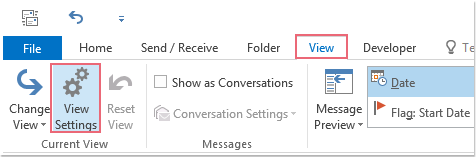
2. 고급 보기 설정 대화상자에서 조건부 서식을 클릭하세요. 스크린샷 참고:
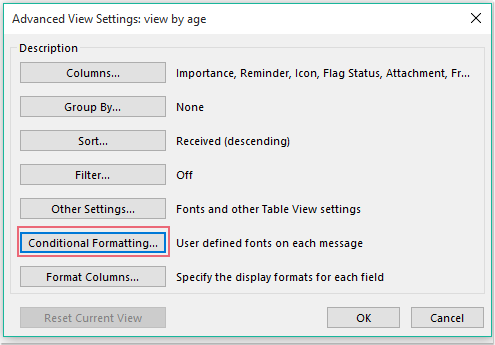
3. 나타난 조건부 서식 대화상자에서:
(1.) 추가 버튼을 클릭하고 이름 상자에 이름을 입력하면, 해당 이름이 이 보기의 규칙 목록 상자에 추가됩니다.
(2.) 그런 다음 글꼴 버튼을 클릭하여 글꼴 대화상자로 이동합니다.
(3.) 글꼴 대화상자에서 필요한 글꼴, 글꼴 스타일, 글꼴 크기, 글꼴 색상을 선택합니다.
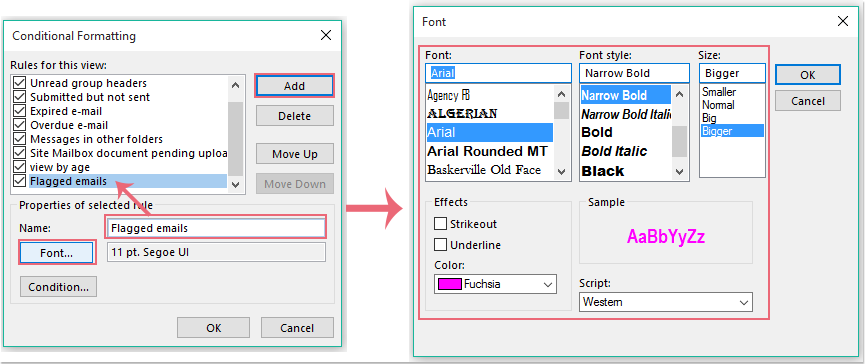
4. 확인을 클릭하여 조건부 서식 대화상자로 돌아간 후 조건 버튼을 클릭하여 필터 대화상자로 이동합니다. 필터 대화상자에서 더 많은 선택 항목 탭을 클릭하고 '다음 조건에 해당하는 항목만' 옵션을 체크한 후 드롭다운에서 '내가 플래그 지정한 항목'을 선택합니다. 스크린샷 참고:
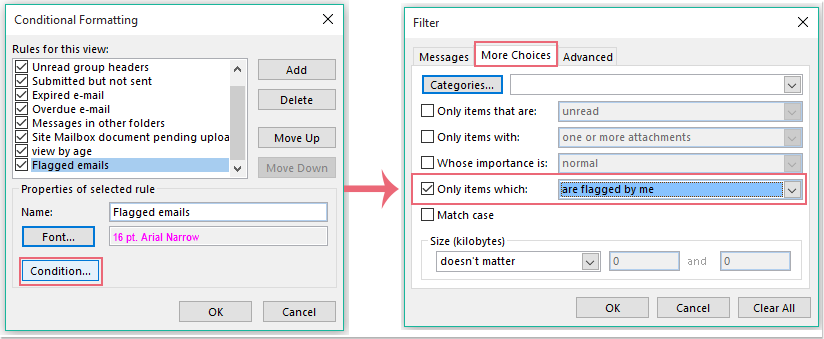
5. 확인 > 확인 > 확인을 클릭하여 대화상자를 닫으면, 플래그된 이메일이 원하는 특정 글꼴 크기와 색상으로 형식이 지정됩니다. 스크린샷 참고:
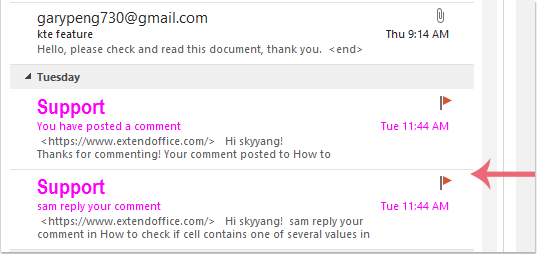
최고의 오피스 생산성 도구
속보: Kutools for Outlook 무료 버전 출시!
새롭게 달라진 Kutools for Outlook에서100가지 이상의 놀라운 기능을 경험해보세요! 지금 다운로드하세요!
🤖 Kutools AI : 첨단 AI 기술을 활용해 이메일을 손쉽게 처리합니다. 회신, 요약, 최적화, 확장, 번역, 작성까지 모두 지원합니다.
📧 이메일 자동화: 자동 응답(POP 및 IMAP 지원) / 이메일 보내기 예약 / 이메일 전송 시 규칙별 자동 참조/숨은 참조 / 자동 전달(고급 규칙) / 자동 인사말 추가 / 여러 수신자 이메일을 개별 이메일로 자동 분할 ...
📨 이메일 관리: 이메일 회수 / 제목 및 기타 기준으로 의심스러운 이메일 차단 / 중복 이메일 삭제 / 고급 검색 / 폴더 정리 ...
📁 첨부 파일 프로: 일괄 저장 / 일괄 분리 / 일괄 압축 / 자동 저장 / 자동 분리 / 자동 압축 ...
🌟 인터페이스 매직: 😊더 예쁘고 다양한 이모지 / 중요한 이메일이 오면 알림 / Outlook 종료 대신 최소화 ...
👍 원클릭 기능: 모두 회신 (첨부 파일 포함) / 피싱 방지 이메일 / 🕘보낸 사람의 시간대 표시 ...
👩🏼🤝👩🏻 연락처 및 캘린더: 선택한 이메일에서 연락처 일괄 추가 / 연락처 그룹을 개별 그룹으로 분할 / 생일 알림 제거 ...
원하는 언어로 Kutools를 사용하세요 – 영어, 스페인어, 독일어, 프랑스어, 중국어 및40가지 이상을 지원합니다!
한 번의 클릭으로 Kutools for Outlook을 즉시 활성화하세요. 기다리지 말고 지금 다운로드하여 업무 효율을 높여보세요!


🚀 원클릭 다운로드 — 모든 Office 추가 기능 받기
강력 추천: Kutools for Office (5-in-1)
한 번의 클릭으로 다섯 종류의 설치 파일을 동시에 다운로드하세요 — Kutools for Excel, Outlook, Word, PowerPoint 및 Office Tab Pro. 지금 다운로드하세요!
- ✅ 원클릭 편리함: 다섯 가지 설치 패키지를 단 한 번에 다운로드할 수 있습니다.
- 🚀 모든 Office 작업에 바로 준비 완료: 필요한 추가 기능을 원하는 때에 설치하세요.
- 🧰 포함됨: Kutools for Excel / Kutools for Outlook / Kutools for Word / Office Tab Pro / Kutools for PowerPoint